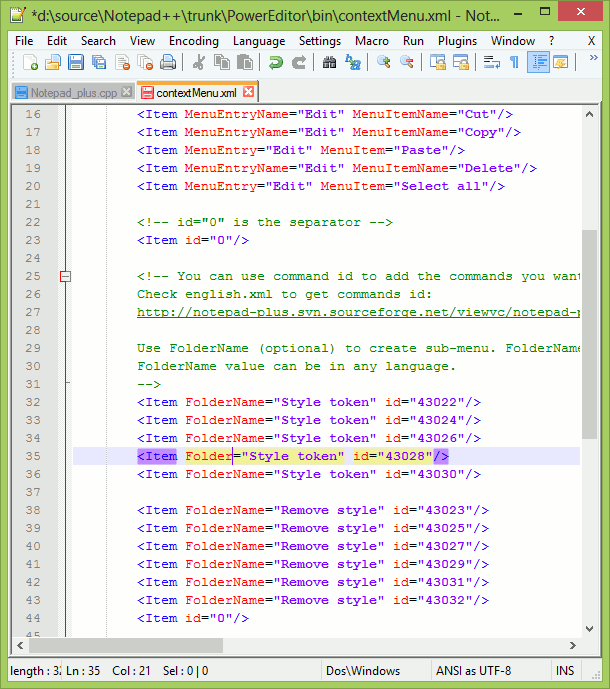如何在Notepad ++中具有多个光标?
我将有几个制表符分隔的值。我需要为所有这些值编写查询。例如,如果我得到一个具有以下值的Excel文件:
1234 xyz pqr
2345 sdf kkk
...
我想将整个数据复制到Notepad ++并编写查询,一次插入所有值。
像这样:
Insert into tbl (1234, xyz) where clm = 'pqr'
Insert into tbl (2345, sdf) where clm = 'kkk'
...
我以前是用我以前的文本编辑器Ultraedit来做的。可以使用Notepad ++完成吗?